เครื่องมือหน้าจอสีเทาของเราเป็นเครื่องมือออนไลน์ที่เรียบง่ายและมีประสิทธิภาพ ซึ่งจะแสดงสีเทาแบบเต็มหน้าจอ คุณสามารถใช้เพื่อตรวจหาพิกเซลเสียหรือค้าง ตรวจพบฝุ่นและคราบ หรือกำหนดพื้นหลังสีเทาสะอาดเพื่อเป็นแหล่งแสงบรรยากาศในห้องของคุณ ด้วยคุณสมบัติต่าง ๆ เช่น ความละเอียดแบบกำหนดเอง แถบเลื่อนโทนสี โหมดเต็มหน้าจอเพียงคลิกเดียว และตัวเลือกการดาวน์โหลด เครื่องมือนี้ทำงานได้อย่างราบรื่นบนทุกอุปกรณ์ ทั้งโทรศัพท์ แท็บเล็ต และคอมพิวเตอร์
ในบทความนี้, ฉันจะอธิบายวิธีการทำงานของเครื่องมือนี้, เน้นฟีเจอร์ของมัน, และแสดงให้เห็นว่าเครื่องมือนี้จะสามารถปรับปรุงประสบการณ์หน้าจอของคุณได้อย่างไร
คุณสมบัติของเครื่องมือหน้าจอเทาของเรา
เครื่องมือหน้าจอเทาของเรามีฟีเจอร์ที่เป็นประโยชน์หลายอย่างที่จะทำให้การใช้งานของคุณสะดวกขึ้น ต่อไปนี้คือภาพรวมอย่างรวดเร็วเกี่ยวกับสิ่งที่มันสามารถทำได้:
ความละเอียดของหน้าจอที่แตกต่างกัน
โดยค่าเริ่มต้น, เครื่องมือหน้าจอเทาของเราจะเปิดที่ความละเอียด Full HD (1920x1080) อย่างไรก็ตามคุณสามารถเปลี่ยนไปใช้ความละเอียดทั่วไปอื่น ๆ เช่น 480p, 720p (HD), 1440p (2K), 2160p (4K) และ 4320p (8K) นอกจากนี้คุณยังสามารถตั้งค่าความละเอียดที่กำหนดเองได้ตามที่คุณต้องการ
อีกหนึ่งข้อดีคือ, เมื่อคุณเลือกความละเอียด, เครื่องมือจะปรับความสูงและความกว้างของหน้าจอโดยอัตโนมัติเพื่อให้ตรงกับความละเอียดนั้น ๆ ตัวอย่างเช่น, หากคุณเลือก 1440p (2K), ขนาดหน้าจอจะเปลี่ยนเป็น 2560x1440
การปรับขนาดหน้าจอด้วยตนเอง
เครื่องมือนี้ช่วยให้คุณสามารถตั้งค่าความกว้างและความสูงตามที่ต้องการในหน่วยพิกเซล, เพื่อให้คุณได้ขนาดหน้าจอเทาที่คุณต้องการ
การเลือกสีที่กำหนดเอง
มีสไลเดอร์สีที่ช่วยให้คุณสามารถเลือกเฉดสีเทาที่คุณต้องการได้อย่างแม่นยำ
โหมดเต็มหน้าจอในทันที
ไอคอนโหมดเต็มหน้าจอในเครื่องมือนี้จะครอบคลุมหน้าจอของคุณทั้งหมดด้วยสีเทาที่เลือกทันทีด้วยการคลิกเดียว
ไฟล์ Png ที่สามารถดาวน์โหลดได้
ด้วยปุ่มดาวน์โหลด, คุณสามารถบันทึกหน้าจอเทาเป็นไฟล์ PNG และใช้งานในภายหลัง เช่น ตั้งเป็นวอลเปเปอร์, พื้นหลังศิลปะ หรือใช้สำหรับงานอื่น ๆ
ทำงานบนทุกอุปกรณ์
เครื่องมือหน้าจอเทานี้ทำงานได้ราบรื่นบนอุปกรณ์ทุกประเภท เช่น โทรศัพท์มือถือ, แท็บเล็ต, ทีวี หรือคอมพิวเตอร์เดสก์ท็อป โดยไม่มีการขัดข้อง
วิธีการใช้เครื่องมือหน้าจอเทาของเรา?
ในการใช้เครื่องมือหน้าจอเทาของเรา, เพียงทำตามขั้นตอนด้านล่าง:
เปิดเครื่องมือหน้าจอเทาบนเว็บไซต์ของเรา
คลิกที่ไอคอนโหมดเต็มหน้าจอเพื่อให้หน้าจอทั้งหมดเป็นสีเทาทันที
เมื่อเสร็จแล้ว, กด ESC หรือ F11 เพื่อออกจากโหมดเต็มหน้าจอ
เครื่องมือของเรายังมีการตั้งค่าแบบง่ายและใช้งานง่าย ซึ่งช่วยให้คุณปรับแต่งประสบการณ์ของคุณตามที่ต้องการ โดยค่าเริ่มต้นมันจะตั้งอยู่ที่ Full HD (1920×1080) ด้วยสีเทาพื้นฐานที่ถูกต้อง (Hex: #CCCCCC) อย่างไรก็ตาม, คุณสามารถปรับขนาดหน้าจอ, เปลี่ยนความละเอียด, หรือใช้ตัวเลือกสีเพื่อสำรวจเฉดสีอื่น ๆ หากคุณต้องการลองสิ่งใหม่ ๆ

การใช้งานจริงของเครื่องมือหน้าจอเทาออนไลน์ของเรา
เครื่องมือหน้าจอเทาออนไลน์ของเรามีประโยชน์ในหลาย ๆ ด้าน ตั้งแต่การตรวจจับปัญหาบนหน้าจอไปจนถึงการปรับปรุงเอฟเฟกต์ Chroma Key ในการผลิตวิดีโอ ต่อไปนี้คือวิธีการใช้เครื่องมือนี้ที่นิยม:
การตรวจจับคราบและรอยนิ้วมือได้อย่างชัดเจนด้วยหน้าจอเทา
เมื่อทำความสะอาดหน้าจอ, ผู้คนมักเลือกใช้พื้นหลังสีดำหรือสีขาว แต่จากประสบการณ์ของผม, สีเทาคือทางเลือกที่ดีที่สุด มันไม่สะท้อนแสงมากเหมือนสีขาว, ดังนั้นคุณจึงหลีกเลี่ยงการแยงตา, แต่มันก็ยังเพียงพอที่จะทำให้ฝุ่น, รอยนิ้วมือ และคราบต่าง ๆ ชัดเจนกว่าสีดำ หากคุณทำความสะอาดหน้าจอเป็นประจำ, พื้นหลังสีเทาในระดับปานกลางก็มีประสิทธิภาพอย่างน่าประหลาดใจ

ลดความเมื่อยล้าของดวงตาด้วยพื้นหลังที่เป็นกลางและนุ่มนวล
หนึ่งในข้อดีใหญ่ของหน้าจอเทาคือโทนสีที่เป็นกลาง ซึ่งทำให้มันสบายตากว่าหน้าจอสีขาวที่สว่างและไม่ทำให้ตาล้าจากสีสดใสมากนัก หากคุณเป็นคนที่ใช้เวลาอยู่หน้าจอนาน ๆ โดยเฉพาะในห้องที่มีแสงธรรมชาติและแสงเทียม, สีเทาจะมอบประสบการณ์ที่สบายตาให้กับคุณ มันลดความเครียดจากความต่างของแสงได้ดี โดยไม่ทำให้คุณมืดสนิทเหมือนหน้าจอสีดำ
เป็นแหล่งแสงแวดล้อมที่อ่อนนุ่ม
เมื่อคุณต้องการสร้างบรรยากาศที่เงียบสงบและไม่ถูกรบกวน, คุณสามารถใช้เครื่องมือของเราเพราะมันสามารถเปลี่ยนอุปกรณ์ของคุณให้เป็นแหล่งแสงแวดล้อมที่อ่อนนุ่ม จากประสบการณ์ส่วนตัวของผม, ผมสังเกตว่า หน้าจอสีขาวจะสะท้อนแสงที่แรงเกินไป ในทางกลับกัน, หน้าจอสีเทาจะให้แสงที่นุ่มนวลและกระจายตัว ซึ่งทำให้ตาของคุณรู้สึกสบายขึ้น ทำให้มันเหมาะสมมากสำหรับห้องมีเดียหรือพื้นที่อื่น ๆ ที่คุณต้องการแสงสบาย ๆ และไม่มีแสงจ้า มันช่วยสร้างบรรยากาศโดยไม่ทำให้ห้องรู้สึกอึดอัดเกินไป, และให้ความสมดุลทางสายตาที่เหมาะสม
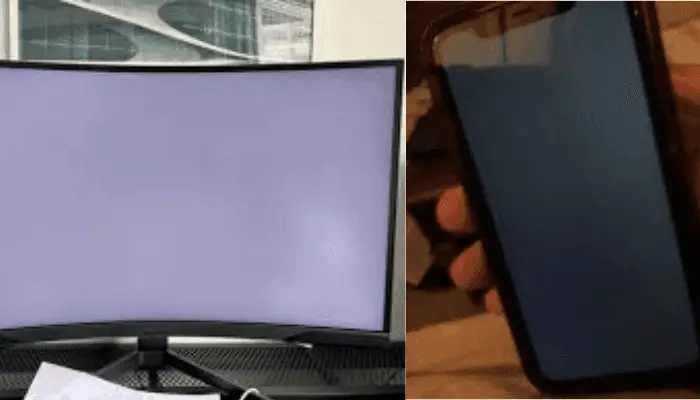
ลดการใช้พลังงานบนหน้าจอ OLED
บนอุปกรณ์ที่มีหน้าจอ OLED หรือ AMOLED, ทุกพิกเซลมีความสำคัญ พิกเซลสีดำไม่ใช้พลังงาน, ขณะที่พิกเซลสีขาวใช้พลังงานมากที่สุด สีเทาจะให้ทางเลือกที่สมดุล, ซึ่งทำให้เป็นตัวเลือกที่ฉลาดเมื่อคุณต้องการความชัดเจนในขณะเดียวกันก็ประหยัดพลังงานมากขึ้น มันไม่ประหยัดพลังงานเท่ากับสีดำ, แต่ก็มีประสิทธิภาพมากกว่ามากเมื่อเทียบกับสีที่มีความสว่างเต็มที่หรือสีขาว
เมื่อใดควรเลือกหน้าจอเทาแทนหน้าจอขาวหรือดำ?
หน้าจอของคุณสามารถแสดงสีใดก็ได้, แต่ไม่ทุกรสีที่เกี่ยวข้องกับความสะดวกสบาย, ความชัดเจน และการใช้งานที่สร้างสรรค์จะเหมือนกัน นี่คือลิงค์เปรียบเทียบระหว่างหน้าจอเทากับหน้าจอขาวและดำ:
สรุป
การเลือกสีที่เหมาะสมสำหรับหน้าจอของคุณไม่ใช่แค่เรื่องของความสวยงามเท่านั้น มันเกี่ยวข้องกับความสะดวกสบาย, ฟังก์ชันการทำงาน, และแม้แต่ความคิดสร้างสรรค์ หน้าจอเทาที่มั่นคงสร้างสมดุลที่สมบูรณ์แบบ: มันมีความสงบพอที่จะลดความเมื่อยล้าของตา, สว่างพอที่จะเผยปัญหาของหน้าจอหรือสิ่งสกปรก, และมีโทนที่เพียงพอในการเพิ่มสมาธิและความคิดสร้างสรรค์ ไม่ว่าจะเป็นการทำความสะอาดจอภาพ, การตรวจสอบพิกเซลตาย, หรือแค่การสร้างพื้นที่ทำงานที่เงียบสงบ, หน้าจอเทาให้ทางเลือกที่หลากหลายและเหมาะสมสำหรับตา สีเทาอาจไม่ใช่ตัวเลือกที่โดดเด่นที่สุด, แต่เมื่อพูดถึงความชัดเจนที่เป็นกลางและการใช้งานในชีวิตประจำวัน, สีเทาจะทำงานด้วยความมั่นใจเงียบ ๆ
 Buy me a Coffee
Buy me a Coffee























